Cómo Instalar Panda Antivirus Gratuito.
¿Buscas un buen antivirus para instalar en un PC antiguo pero, por desgracia, todos los que has probado hasta ahora parecen ralentizar demasiado el sistema? No te preocupes más en este blog aprenderás a cómo instalar panda antivirus gratuito. Tal vez podrías optar por una solución basada en la nube, como Panda Antivirus.
Si tienes una conexión a Internet siempre activa, podría ser el compromiso perfecto entre la eficacia y el rendimiento que necesitas. La última versión del antivirus de Panda Security aprovecha la tecnología del cloud computing, que delega en los servidores remotos algunas de las operaciones que los programas antivirus tradicionales realizan localmente "cansando" a la PC.
Como la actualización de definiciones (que en este caso son sustituidas por una enorme base de datos online siempre actualizada) y el análisis de archivos durante el análisis. Como resultado se obtiene un ordenador que está 100% protegido frente a los virus y los programas maliciosos con un consumo mínimo de recursos. ¿A qué precio? Cero.
La versión básica del programa, que también incluye control del sistema en tiempo real y está disponible tanto para Windows como para Android, es absolutamente gratuita. Si quieres saber más, descubre ahora todo lo que necesitas para empezar a usar Panda Antivirus de forma gratuita.
También puedes leer: Panda Antivirus. Características, Funciones, Precio
Cómo instalar Panda Antivirus gratuito
Antes de llegar al núcleo de esta guía y explicar cómo descargar e instalar y dar los primeros pasos con Panda Antivirus de forma gratuita, debo indicarte las plataformas para las que está disponible el programa y los requisitos mínimos para utilizarlo.
Mira También Cómo Desinstalar McAfee. Guía Actualizada
Cómo Desinstalar McAfee. Guía Actualizada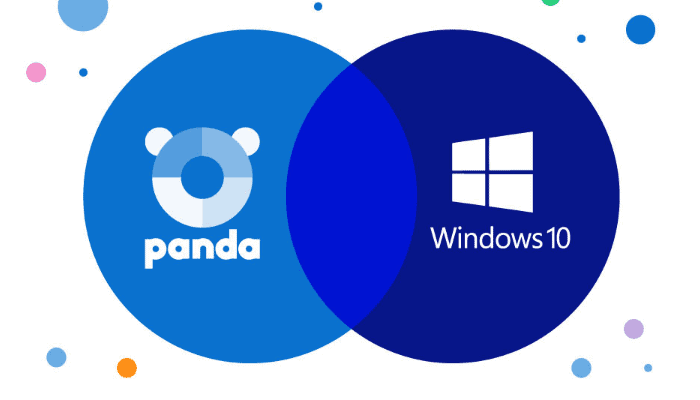
Como ya se mencionó en la introducción, el software es muy "ligero", por lo que no se necesita un PC muy potente (o un dispositivo móvil) para usarlo. Sin embargo, a continuación, encontrarás todo explicado en detalle.
Requisitos mínimos
En una PC: Panda Antivirus gratuito es compatible con todas las versiones de Windows (XP y superiores) y requiere al menos 64MB de RAM, un procesador de 300 MHz, al menos 200MB de espacio libre en el disco y una conexión activa a Internet.
En Android: la aplicación Panda Antivirus es compatible con todos los dispositivos equipados con la versión 4.0.3 o versiones posteriores del sistema operativo desarrollado por Google.
En el lado de Mac: Panda Antivirus no está disponible de forma gratuita: solo una versión de prueba gratuita de Panda Security (la versión de pago del programa) está disponible durante 30 días. Después de eso, para poder seguir usando el software, debes suscribirte con precios a partir de 2,99 euros al mes. La compatibilidad está asegurada con todas las últimas versiones de MacOS.
En iOS: dado que el sistema operativo del iPhone y el iPad no está sujeto a malware como Android, no existe ninguna variante de Panda Antivirus: solo hay una aplicación de Panda Security para la localización remota de dispositivos.
Panda Antivirus gratuito para PC
Si tu PC cumples con los requisitos mínimos para instalar Panda Antivirus de forma gratuita, puedes actuar y proceder a la descarga del programa. Sin embargo, antes de decirte cómo hacerlo, déjame destacar que la versión gratuita de Panda Antivirus incluye no sólo un módulo de protección en tiempo real contra virus y malware.
Mira También Cómo Usar E Instalar CCleaner. Guía Actualizada
Cómo Usar E Instalar CCleaner. Guía ActualizadaSi no también una VPN gratuita que te permite navegar de forma segura por Internet con hasta 150MB de tráfico al día. Por lo tanto, si estás interesado en descargar Panda Antivirus de forma gratuita:
- "Conéctate a la página web oficial del programa" y "pulsa el botón de Descarga" en el centro de la pantalla. Entonces responde No, gracias a la solicitud de compra de Panda Advanced y "haz clic en Descargar ahora" para proceder a la descarga del paquete de instalación del antivirus;
- Una vez completada la descarga, "abre el archivo .exe" que acabas de obtener y "haz clic primero en el botón Sí" y luego en Siguiente, Acepta e Instala (asegurándote de que el idioma español esté seleccionado en el menú desplegable de la parte superior izquierda);
- Para comenzar a descargar todos los archivos necesarios para que el software funcione y luego instalarlos en tu PC. Al final de la configuración, haz clic en los botones Sí y Finalizar para cerrar la ventana.
¡Misión cumplida! Panda Antivirus ya está instalado en tu PC, pero debes crear una cuenta gratuita para poder usarlo. A continuación, accede a la pantalla principal del programa haciendo clic en su icono en el área de notificación (junto al reloj de Windows) o haz doble clic en su icono en el escritorio.
Cómo crear una cuenta gratuita
- "Espera hasta que se complete el primer procedimiento de inicio" (solo debería llevar unos segundos);
- "Escribe tu dirección de correo electrónico" en el campo de texto que aparece en la pantalla y "pulsa el botón Continuar dos veces seguidas";
- Una vez hecho esto, "ve a tu bandeja de entrada", "abre el mensaje que has recibido de Panda" y "haz clic en el enlace de verificación" que hay dentro de él, para confirmar tu identidad y activar tu cuenta de forma permanente.
Perfecto Panda Antivirus gratuito ya está activo y protege tu PC de todos los malwares más comunes. Sin embargo, te recomiendo que realices un escaneo completo del sistema para ello:
- "Dirígete a la ventana principal del programa";
- "Haz clic en el icono de la lupa" situado en la parte inferior izquierda;
- "Elige realizar un escaneo completo del sistema".
Alternativamente, también podrías realizar una exploración rápida solo de las áreas críticas del sistema o un análisis personalizado de los caminos elegidos. Como primer paso, sin embargo, recomendaría un escaneo completo del sistema. Esto podría durar unos minutos, así que ten paciencia.
Para gestionar la configuración del análisis en tiempo real:
- "Haz clic en el icono de escudo" de la ventana principal de Panda Antivirus y "mueve la palanca de la esquina superior derecha a ON o OFF" (para activar o desactivar el control del sistema en tiempo real);
- En la misma pantalla también se pueden gestionar los artículos en cuarentena y establecer análisis programados del PC.
¿Y para usar la VPN? Nada más sencillo:
Mira También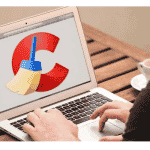 ¿Qué Es CCleaner? Funciones Y Configuraciones.
¿Qué Es CCleaner? Funciones Y Configuraciones.- "Haz clic en el icono del globo terráqueo" en la ventana principal de Panda Antivirus free y luego en el botón Conectar;
- Ten en cuenta que la versión gratuita de Panda Antivirus te permite consumir un máximo de 150MB de tráfico al día en la VPN. Tampoco permite elegir el país que se utilizará para la conexión.
Si necesitas una solución de seguridad más completa que la gratuita de Panda Antivirus, me gustaría informarte de que existen versiones de pago de Panda Antivirus que, a partir de 2,99 euros al mes.
Ofrecen funciones adicionales como protección de la red Wi-Fi, control parental, protección de la identidad online, protección avanzada de rescate, gestor de contraseñas, limpieza del sistema y VPN ilimitada. Más información aquí.
Panda Antivirus Free for Android
En el móvil, Panda Antivirus gratuito solo está disponible en Android. Si tienes un smartphone o tableta equipado con este sistema operativo y crees que necesitas un software de seguridad adicional, puedes probarlo fácilmente poniéndote en contacto con la Play Store.
- "Inicia, la tienda por defecto de tu dispositivo" (haciendo clic en el icono del símbolo coloreado ▶︎ en la pantalla de inicio o en el cajón, es decir, la pantalla con la lista de todas las aplicaciones instaladas en el dispositivo);
- "Busca panda mobile security" en su interior e "instala la aplicación seleccionando su icono" (antivirus y VPN gratuito) en los resultados de la búsqueda y haciendo clic en el botón Instalar. Si estás leyendo este tutorial directamente desde Android, "puedes acceder a la página de la Play Store dedicada a Panda Antivirus" para Android pulsando aquí;
- Una vez finalizada la instalación, "inicia Panda Mobile Security", da a la aplicación todos los permisos necesarios para funcionar (acceso a la memoria, ubicación, etc.);
- "Pulsa el botón de Versión Gratuita" para empezar a utilizar su versión gratuita. A continuación, "elige si te registras por correo electrónico" para aprovechar la función antirrobo y otras características interesantes de la aplicación (si no, "pulsa el botón No ahora") y "procede a realizar un análisis de tu dispositivo".
Para analizar tu smartphone o tableta con Panda Mobile Security:
- "Pulsa el botón ☰" en la parte superior izquierda;
- "Selecciona Antivirus" en el menú que se abre;
- Luego "pulsa el botón Analizar ahora" y "espera el resultado del análisis".
Panda Mobile Security para Android también incluye una función VPN para navegar por la red de forma segura (máximo 150MB de tráfico al día). Para usarlo:
- "Presiona el botón ☰" en la esquina superior izquierda;
- "Selecciona VPN" en el menú que se abre;
- "Presiona el botón Conectar".
Lo mismo para utilizar la función antirrobo: selecciónala en el menú lateral de Panda Security Mobile (después de crear una cuenta) y pulsa el botón Activar en el menú que se abre.
Las demás funciones, como la restricción de llamadas y la restricción de aplicaciones, solo son accesibles en la versión Pro de pago del antivirus.
Mira También Qué Es WinRAR Y Sus Características
Qué Es WinRAR Y Sus CaracterísticasPanda Antivirus gratis para Mac
Como ya se ha mencionado al principio del post, todavía no hay disponible una versión gratuita de Panda Antivirus para macOS. Sin embargo, puedes probar la versión de pago del antivirus, Panda Security, gratis durante 30 días.
Al final de la prueba, para seguir utilizando el programa, debes suscribirte a Panda Essential por 2,99 euros al mes (para uso en un solo ordenador) o a Panda Premium, que por 11,99 euros al mes te permite utilizar el antivirus en tres dispositivos, incluyendo Mac, PC con Windows y dispositivos Android, y te da acceso a la VPN Premium y al soporte técnico Premium 24/7.
Para descargar la versión de prueba de Panda Security para Mac:
- "Conéctate a la página web oficial del programa" y "haz clic en el botón Primer Mes Gratuito". A continuación, rellena el formulario que se te propone, eligiendo si quieres hacer una suscripción mensual, anual, de 2 años o de 3 años; "rellena los campos de Información del Cliente" con tus datos personales;
- "Configura una forma de pago" entre tarjeta de crédito y PayPal, introduciendo los datos respectivos. La suscripción no es vinculante y puede ser cancelada en cualquier momento, esto significa que puedes cancelarla antes de que el juicio expire y no pagar nada;
- Una vez que hayas introducido todos tus datos, "pulsa el botón Siguiente" en la parte inferior derecha, "marca la casilla Confirmar suscripción" y "pulsa Comprar ahora" para enviar tu pedido. Dentro de 1 hora recibirás un correo electrónico con instrucciones para completar tu pedido y crear tu cuenta Panda;
- Una vez que hayas entrado con tu cuenta en la página web de Panda, puedes descargar el paquete de instalación de Panda para macOS seleccionando el nombre del programa y luego haciendo clic en el icono de descarga junto al logotipo de Mac en la página que se abre;
- Si no ves el nombre del programa, "haz clic en el botón Ya tengo un código" e "introduce el código de licencia" del producto en el campo de texto proporcionado.
Una vez que hayas obtenido el paquete de Panda .pkg para macOS:
- "Ejecútalo y haz clic en los botones Continuar" (dos veces seguidas) Aceptar. Luego "selecciona el disco en el que instalar el software";
- "Haz clic en Continuar" y luego en Instalar. Entonces "introduce la contraseña de administración de tu Mac" y listo.
- Cuando la instalación se haya completado, "haz clic en Cerrar y Mover" para cerrar la ventana y mover el paquete de instalación de Panda Security a la Papelera.
- Una vez completada la instalación, simplemente "inicia Panda for Mac", "activa tu copia del software" haciendo clic en el botón de la parte inferior izquierda e "inicia un escaneo completo del sistema" utilizando el icono de la lupa.
Si no quieres renovar tu suscripción y pagar por el programa antes de que caduque el periodo de prueba de 30 días, recuerda entrar en tu cuenta de Panda y desactivar la renovación de la suscripción.
Mira TambiénTambién puedes leer: Top 5 Mejores Antivirus Para PC Del 2020
 Panda Antivirus. Características, Funciones, Precio
Panda Antivirus. Características, Funciones, PrecioDeja una respuesta

►TAMBIÉN DEBERÍAS LEER...